Gotowy, czy nie , zabrzmiąc zwodniczo niewinnie, zapewnia hardkorowe doświadczenie SWAT z daleka od gry dziecka. Jednak nawet doświadczeni operatorzy taktyczne mogą napotkać techniczne czkawki. Ten przewodnik rozwiązuje frustrujące „potrzebne działanie błędu serializacji” w gotowości lub nie .
Jak naprawić „potrzebne działanie błędu serializacji” w gotowości lub nie
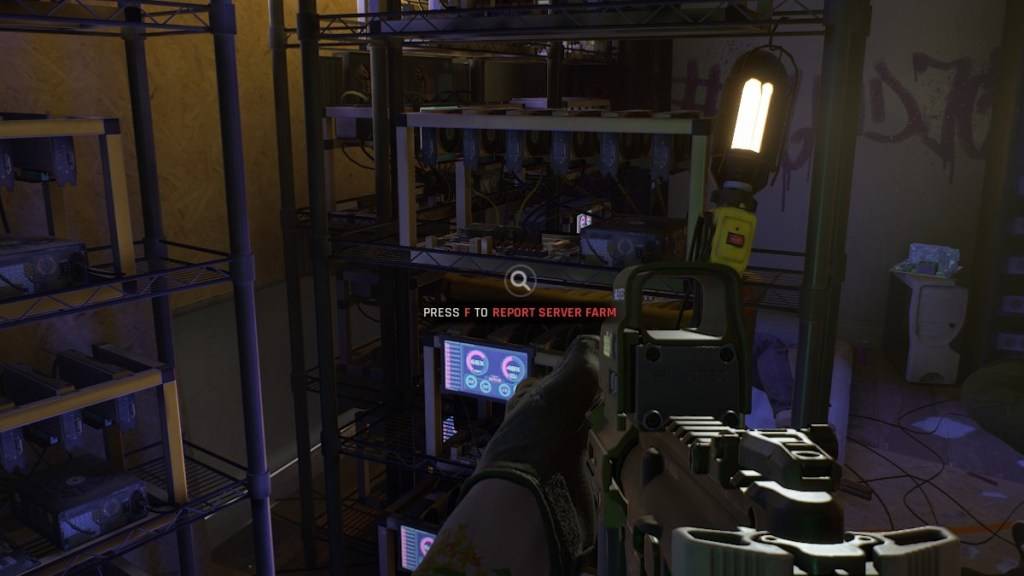
Przerażające „potrzebne działanie błędu serializacji” w gotowych lub nie , często towarzyszy „znaleziono skorumpowane dane, zweryfikuj instalację”, wskazuje na problem z silnikiem Unreal. Przeglądajmy rozwiązania.
1. Sprawdź swoje pliki gry
Sama gra sugeruje pierwszy krok: weryfikację instalacji. Upewnij się, że Steam nie jest w trybie offline.
- Otwórz bibliotekę Steam i zlokalizuj gotowe lub nie .
- Kliknij prawym przyciskiem myszy, wybierz Właściwości, a następnie zainstalowałem pliki.
- Kliknij „Sprawdź integralność plików gier”.
Steam skanuje brakujące lub uszkodzone pliki i automatycznie je ponownie przeładować. Spróbuj uruchomić gotowe lub nie ponownie. Jeśli się powiedzie, problem rozwiązany! Jeśli nie, czytaj dalej.
2. Usuń mody
Przestarzałe lub niekompatybilne mody, zwłaszcza te, które nie są aktualizowane dla Unreal Engine 5, są powszechnym winowajcą tego błędu. Oto jak je usunąć:
- Otwórz bibliotekę Steam, zlokalizuj gotowe lub nie , i kliknij „Zarządzaj”, a następnie „Przeglądaj pliki lokalne”.
- Przejdź do folderu
ReadyorNot, a następnieContent, a następniePaks. - Usuń folder
mod.io
To usunie twoje mody, umożliwiając sprawdzenie, czy były one problemem. Gra powinna się teraz uruchomić, ale musisz ponownie zainstalować mode, jak wyjaśniono poniżej.
Powiązane: gotowe czy nie: DirectX 11 lub DirectX 12 - Co jest lepsze?
3. Wybiórka instaluj mody
Ponownie zainstaluj mody jeden po drugim, sprawdzając ich daty aktualizacji. Mody zaktualizowane po lipcu 2024 r. (Gdy są gotowe lub nie przejść na UE5) mają większą szansę na kompatybilność.
Odwiedź Nexus Mods, mod.io lub preferowaną witrynę modowania. Sprawdź datę aktualizacji każdego modu. Jeśli jest to po lipcu 2024, zainstaluj go i przetestuj grę. Jeśli błąd powróci, winowajcą jest ostatni zainstalowany mod; pomiń to. Mody pre-UE5 raczej nie działały.
4. Last Resort: Ponownie zainstaluj grę
Jeśli wszystko inne zawiedzie, konieczne może być czyste ponowne zainstalowanie gotowych lub nie . Jest to bardziej drastyczny krok, ale może rozwiązać podstawowe problemy. Warto również rozważyć potencjalną korupcję dysku twardego, chociaż konflikty modowe są najczęstszą przyczyną tego błędu.
Gotowy lub nie jest dostępny na PC.

 Najnowsze pliki do pobrania
Najnowsze pliki do pobrania
 Downlaod
Downlaod




 Najważniejsze wiadomości
Najważniejsze wiadomości






![Unnatural Instinct – New Version 0.6 [Merizmare]](https://imgs.34wk.com/uploads/05/1719570120667e8ec87834c.jpg)


